MUSE in LATEX konvertieren
Konvertieren Sie MUSE markup-dokumente in das LATEX Format, bearbeiten und optimieren Sie dokumente online und kostenlos.

Die MUSE-Dateierweiterung, Teil der Amuse Markup Language, wird für Dokumente verwendet, die mit AmuseWiki formatiert sind. Sie vereinfacht die Dokumentenerstellung durch kontextuelle Markup-Regeln zur Formatierung. Entwickelt von John Wiegley und gepflegt von Michael Olson, zielt sie darauf ab, die Dokumentenerstellung intuitiver zu gestalten. Die Erweiterung wird hauptsächlich zur Erstellung und Verwaltung von Wiki-Seiten und anderen Textdokumenten verwendet.
LaTeX, kurz für "Lamport TeX", ist ein weitverbreitetes Schriftsatzsystem zur Erstellung wissenschaftlicher und mathematischer Dokumente aufgrund seiner leistungsstarken Formeln- und Bibliographieverarbeitung. LaTeX-Dateien enthalten einfachen Text, der mit der LaTeX-Markup-Sprache formatiert ist und dann verarbeitet wird, um hochwertige PDFs zu erzeugen. Entstanden aus Donald Knuths TeX-System in den späten 1970er Jahren, wurde LaTeX in den 1980er Jahren von Leslie Lamport weiterentwickelt, um die Dokumentenerstellung zu vereinfachen. Es bleibt unverzichtbar in der Wissenschaft und Forschung zur präzisen und klaren Erstellung komplexer Dokumente.
Wählen Sie eine beliebige MUSE markup-dokument aus, die Sie konvertieren möchten, indem Sie auf die Schaltfläche Datei auswählen klicken.
Überprüfen Sie die Dateivorschau schnell und verwenden Sie die MUSE-zu-LATEX-Tools, wenn Sie die Konvertierungseinstellungen ändern müssen.
Lassen Sie die Datei konvertieren, dann können Sie Ihre LATEX-Datei gleich danach herunterladen.
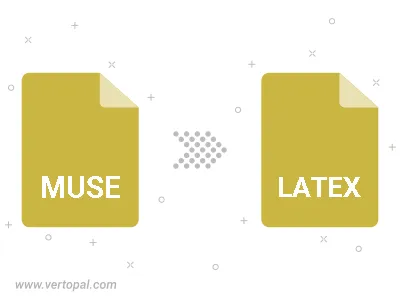
Befolgen Sie die unten stehenden Schritte, wenn Sie Vertopal CLI auf Ihrem macOS-System installiert haben.
cd zum MUSE-Dateiort oder fügen Sie den Pfad zu Ihrer Eingabedatei hinzu.Befolgen Sie die unten stehenden Schritte, wenn Sie Vertopal CLI auf Ihrem Windows-System installiert haben.
cd zum MUSE-Dateiort oder fügen Sie den Pfad zu Ihrer Eingabedatei hinzu.Befolgen Sie die unten stehenden Schritte, wenn Sie Vertopal CLI auf Ihrem Linux-System installiert haben.
cd zum MUSE-Dateiort oder fügen Sie den Pfad zu Ihrer Eingabedatei hinzu.